Tkinter Text控件
Text 控件用于创建一个多行、格式化的文本框。用户可以改变文本框内的字体及文字颜色。
Text 控件用来操作书签的方法如下:
Text 控件用来操作 Tag 的方法如下:
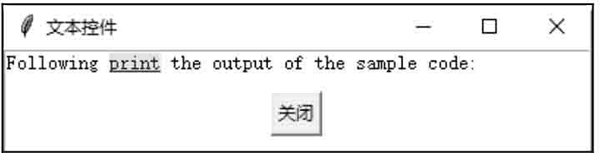
图1:程序运行结果
声明:《Python系列教程》为本站“54笨鸟”官方原创,由国家机构和地方版权局所签发的权威证书所保护。
1. Text控件的属性
1) state
此属性值可以是 normal 或 disabled。state 等于 normal,表示此文本框可以编辑内容。state 等于 disabled,表示此文本框可以不编辑内容。2) tabs
此属性值为一个 tab 位置的列表。列表中的元素是 tab 位置的索引值,再加上一个调整字符:l、r、c。l 代表 left,r 代表 right,c 代表 center。2. Text控件的方法
1) delete(startindex [, endindex])
删除特定位置的字符,或者一个范围内的文字。2) get(startindex [, endindex])
返回特定位置的字符,或者一个范围内的文字。3)index(index)
返回指定索引值的绝对值。4)insert(index [, string]...)
将字符串插入指定索引值的位置。5)see(index)
如果指定索引值的文字是可见的,就返回 True。3. Text控件支持的类型结构
Text 控件支持三种类型的特殊结构,即 Mark、Tag 及 Index。1) Mark
Mark 用来当作书签,书签可以帮助用户快速找到文本框内容的指定位置。tkinter 提供了两种类型的书签,即 INSERT 与 CURRENT。INSERT 书签指定光标插入的位置,CURRENT 书签指定鼠标光标最近的位置。Text 控件用来操作书签的方法如下:
- index(mark):返回书签行与列的位置。
- mark_gravity(mark [, gravity]):返回书签的 gravity。如果指定了 gravity 参数,就设置此书签的 gravity。此方法用在要将插入的文字准确地放在书签的位置时。
- mark_names():返回 Text 控件的所有书签。
- mark_set(mark, index):设置书签的新位置。
- mark_unset(mark):删除 Text 控件的指定书签。
2) Tag
Tag 用于来将一个范围内的文字指定一个标签名称,如此就可以很容易地将此范围内的文字同时修改其设置值。Tag 也可以用于将一个范围与一个 callback 函数连接。tkinter 提供一种类型的 Tag:SEL。SEL 指定符合目前的选择范围。Text 控件用来操作 Tag 的方法如下:
- tag_add(tagname, startindex [, endindex]...):将 startindex 位置或 startindex 到 endindex 之间的范围指定为 tagname 名称。
- tag_config():用来设置 tag 属性的选项。选项可以是 justify,其值可以是 left、right、或 center;选项可以是 tabs,tabs 与 Text 控件的 tag 属性功能相同;选项可以是 underline,underline 用于在标签文字内加下画线。
- tag_delete(tagname):删除指定的 tag 标签。
- tag_remove(tagname, startindex [, endindex]...):将 startindex 位置或 startindex 到 endindex 之间的范围指定的 tag 标签删除。
3) index
Index 用于指定字符的真实位置。tkinter 提供下面类型的 Index:INSERT、CURRENT、END、line/column("line.column")、line end("line.end")、用户定义书签、用户定义标签("tag.first","tag.last")、选择范围(SEL_FIRST,SEL_LAST)、窗口的坐标("@x,y")、嵌入对象的名称(窗口,图像)及表达式。4. Text控件的应用
下面的示例是创建一个 Text 控件,并在 Text 控件内分别插入一段文字及一个按钮。
#创建多行文本框控件
from tkinter import *
#创建主窗口
win = Tk()
win.title(string = "文本控件")
#创建一个Text控件
text = Text (win)
#在Text控件内插入- -段文字
text.insert (INSERT, "晴明落地犹惆怅,何况飘零泥土中。:\n\n")
#跳下一行
text.insert (INSERT, "\n\n")
#在Text控件内插入- -个按钮
button = Button(text, text="关闭",command=win.quit)
text. window_create (END, window=button)
text .pack (fill=BOTH)
#在第一行文字的第13个字符到第14个字符处插入标签,标签名称为"print"
text.tag_add("print", "1.13", "1.15")
#将插入的按钮设置其标签名称为"button"
text. tag_add ("button", button)
#改变标签"print"的前景与背景颜色,并加下画线
text. tag_config("print", background="yellow", foreground= "blue",underline=1)
#设置标签"button"的居中排列
text. tag_config("button", justify="center")
#开始程序循环
win .mainloop()
保存为 .pyw 文件后,直接双击运行该文件,结果如图 1 所示: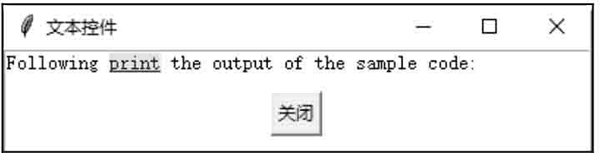
图1:程序运行结果
声明:《Python系列教程》为本站“54笨鸟”官方原创,由国家机构和地方版权局所签发的权威证书所保护。
 ICP备案:
ICP备案: 公安联网备案:
公安联网备案: